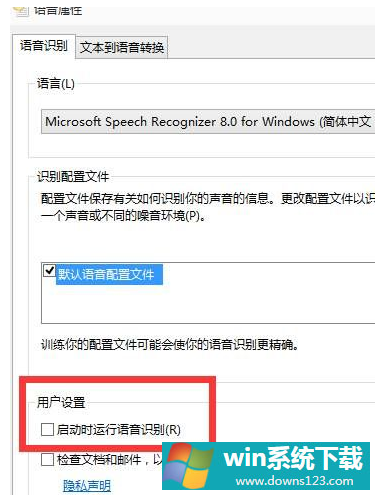Win10语音识别如何去关闭?Win10语音识别关闭的方法
分类:win10教程 2021-08-08
导读: Win10语音识别如何去关闭?Win10语音识别关闭的方法--Win10系统中有许多非常好用的功能,但这些功能有的不是很完善,就像Win10语音识别,有时候用起来非常的麻烦,那么用该如何去关闭这个功能呢?下面就和小编一起来看看有什么方法吧。 Win10语音识别关闭的方法...
Win10系统中有许多非常好用的功能,但这些功能有的不是很完善,就像Win10语音识别,有时候用起来非常的麻烦,那么用该如何去关闭这个功能呢?下面就和小编一起来看看有什么方法吧。
Win10语音识别关闭的方法
1、在开始菜单单击鼠标右键,选择“控制面板”;
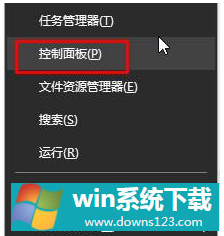
2、将控制面板【查看方式】修改为“大图标”,在下面点击“语音识别”;
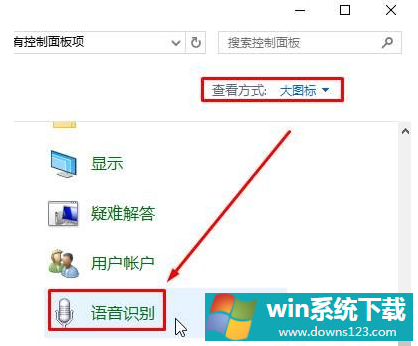
3、点击左侧的“高级语音选项”;
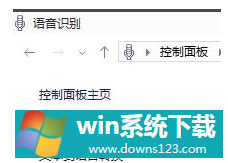
4、将下面“启动时运行语音识别”前面的勾去掉,点击确定即可。